In diesem Artikel zeigen wir euch, was ihr alles mit dem Windows-Systemkonfigurationsprogramm msconfig anfangen könnt.
Bei msconfig handelt es sich um ein Windows-Systemprogramm, das insbesondere dazu verwendet werden kann, den Systemstart zu konfigurieren. Ihr könnt mit msconfig detailliert bestimmen, welche Dienste und Systemprogramme beim Start von Windows geladen werden sollen. Dadurch habt ihr die Möglichkeit, bestimmte Systemkomponenten als Ursache von Fehlern auszuschließen. Außerdem könnt ihr mittels msconfig auch verhindern, dass Anwendungsprogramme beim Start von Windows automatisch geladen werden, bei welchen ihr dies nicht möchtet.
Das Systemkonfigurationsprogramm msconfig starten
Um msconfig aufzurufen, führt ihr folgende Schritte durch:
- Ruft zunächst das Windows-Startmenü auf.
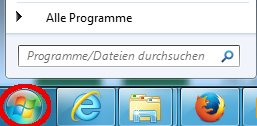
- Hier gebt ihr in das Suchfeld den Befehl „msconfig“ ein.
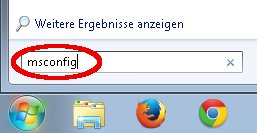
- Klickt nun auf den gefundenen Eintrag „msconfig“.
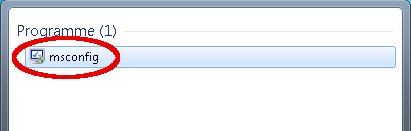
- Anschließend wird euch die Systemkonfiguration angezeigt.
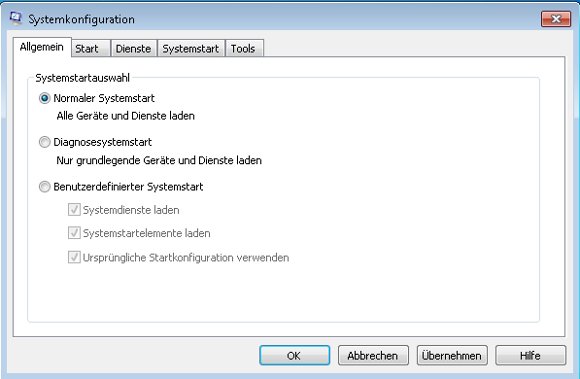
Erfahrt auf der nächsten Seite, wie ihr die msconfig-Einstellungen unter dem Reiter „Allgemein“ verwenden könnt.

